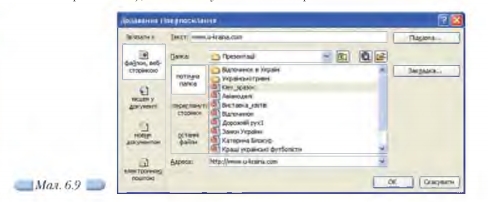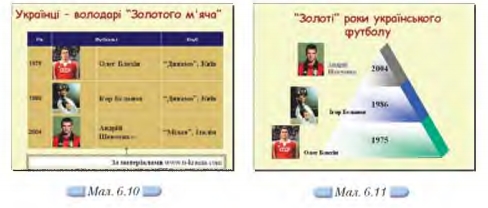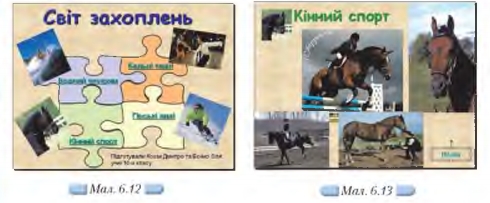|
Гіпермаркет Знань>>Інформатика >>Інформатика 10 клас>> Інформатика: Гіперпосилання в презентації та їх створення
Гіперпосилання в Microsoft PowerPoint дає змогу змінити порядок переходу з одного слайда на інший, відкривати веб-сторінки або інші файли за допомогою відповідних програм. Якщо презентація містить гіперпосилання, то вона має розгалужену структуру, оскільки в режимі демонстрації користувач може обрати за власним бажанням послідовність відображення слайдів за допомогою запропонованих гіперпосилань. Гіперпосилання можна додати як до тексту, так і до малюнка чи іншого об’єкта слайда. Виконати перехід за гіперпосиланням можна лише в режимі демонстрації. Фрагмент тексту, що є гіперпосиланням, відрізняється від іншого тексту на слайді: крім підкреслювання, цей фрагмент має інший колір символів, що визначається колірною схемою обраного шаблону оформлення. В режимі показу слайдів при наведенні вказівника мишки на гіперпосилання він набуває вигляду руки. Щоб додати гіперпосилання, необхідно виділити на слайді потрібний об’єкт , наприклад фрагмент тексту, зображення тощо, та виконати вказівку меню Вставка/Гіперпосилання або відповідну вказівку контекстного меню. У лівій частині діалогового вікна Додавання гіперпосилання потрібно вибрати тип об’єкта (мал. 6.9), на який буде здійснюватися перехід за гіперпосиланням: файл або веб-сторінка, місце в документі (тобто інший слайд поточної презентації), новий документ чи електронна пошта. У разі використання гіперпосилань на інші слайди презентації використовують ефект прихованих слайдів. Приховані слайди в режимі демонстрації відображаються лише тоді, коли перехід на них задано гіперпосиланням, в іншому випадку відтворюється слайд, наступний за прихованим. Щоб зробити слайд прихованим, треба виділити його та виконати вказівку Приховати слайд з меню Показ слайдів або з контекстного меню. Вправа 6.3.1. Вставляння до слайда гіперпосилання на веб-сайт із заданою адресою. Завдання. На слайді із заголовком Українці — володарі «Золотого м ’яча» презентації Кращі українські футболісти.рр, що зберігається в папці Презентації на CD-диску, додайте до тексту www.u-kraina.com гіперпосилання на відповідний сайт. 1. Відкрийте файл Кращі українські футболісти.ррї, що розміщується в папці Презентації на CD-диску. Збережіть його до папки Презентації вашої структури папок. 2. Виділіть другий слайд ( мал. 6 .10 ). На слайді виділіть текстовий напис, що розміщується в нижній частині слайда та містить адресу сайта. В ньому виділіть текстовий фрагмент www.u-kraina.com та скопіюйте його в буфер обміну. 3. Виконайте вказівку Вставка / Гіперпосилання та в діалоговому вікні Додавання гіперпосилання в області Зв’язати з оберіть файлом веб-сторінкою, веб-сторінкою. Встановіть текстовий курсор у рядок введення Адреса та натисніть комбінацію клавіш Сtrl + V для вставляння з буфера обміну відповідного текстового фрагмента. Натисніть кнопку ОК. 4. Перейдіть до режиму показу слайдів з поточного слайда. Клацніть лівою клавішею мишки на створеному гіперпосиланні. Веб-сторінка, на яку адресовано гіперпосилання, буде відображена за умови, що комп’ютер під’єднано до Інтернету. 5. Закрийте вікно браузера та клацніть лівою клавішею мишки для продовження демонстрації. На наступному слайді (мал. 6.11) клацніть на гіперпосиланні Андрій Шевченко.
6. Завершіть показ слайдів і збережіть внесені до презентації зміни у файлі з тим самим іменем у папці Презентації вашої структури папок. Вправа 6.3.2. Вставляння гіперпосилання на інші слайди поточної презентації. Завдання. Вставити гіперпосилання з першого слайда на другий слайд презентації Світ захоплень.ррt, що зберігається на СD-диску. Гіперпосилання слід прив’язати до тексту Кінний спорт, що розміщується на першому слайді. Це гіперпосилання має відкривати слайд, що відповідає зазначеному захопленню, та за допомогою спеціально вставленого на ньому гіперпосилання Назад організовувати перехід на перший слайд. 1. Відкрийте файл Світ захоплень .ррt з папки Презентації , що зберігається на CD-диску. Збережіть його у папці Презентації вашої структури папок. 2. Зробіть другий слайд прихованим, для цього виділіть його та виконайте вказівку Приховати слайд з меню Показ слайдів або з контекстного меню. 3. Виділіть перший слайд ( мал. 6.12 ). На слайді виділіть текстовий напис, що містить текст Кінний спорт, та сам текстовий фрагмент. 4. Виконайте вказівку Вставка/Гіперпосилання, потім у діалоговому вікні Додавання гіперпосилання в області Зв’язати з оберіть місцем у документі та у списку слайдів презентації оберіть другий слайд із заголовком Кінний спорт. Натисніть кнопку ОК. 5. Перейдіть до другого слайда (мал. 6.13). Виконайте вказівку Вставка/Напис, вкажіть мишкою місце для текстового напису за зразком — у правому нижньому куті слайда — та введіть до напису текст Назад. Виділіть введений текст Назад та виконайте вказівку Вставка/Гіперпосилання. Аналогічно до попереднього кроку задайте гіперпосилання на перший слайд із заголовком Світ захоплень. 6. Перейдіть до режиму демонстрації. Перевірте дію створених та інших гіперпосилань. 7. Завершіть показ слайдів та збережіть внесені зміни у файлі з тим самим іменем в папці Презентації вашої структури папок.
Морзе Н. В. Інформатика: підруч. для 10 кл. загальноосвіт. навч. закл.: рівень стандарту/Н. В. Морзе, В.П. Вембер, О.Г. Кузьмінська. — К.: Школяр, 2010. — 304 с.: іл. Зміст уроку Якщо у вас є виправлення або пропозиції до даного уроку, напишіть нам. Якщо ви хочете побачити інші корективи і побажання до уроків, дивіться тут - Освітній форум. |
Авторські права | Privacy Policy |FAQ | Партнери | Контакти | Кейс-уроки
© Автор системы образования 7W и Гипермаркета Знаний - Владимир Спиваковский
При использовании материалов ресурса
ссылка на edufuture.biz обязательна (для интернет ресурсов -
гиперссылка).
edufuture.biz 2008-© Все права защищены.
Сайт edufuture.biz является порталом, в котором не предусмотрены темы политики, наркомании, алкоголизма, курения и других "взрослых" тем.
Ждем Ваши замечания и предложения на email: 
По вопросам рекламы и спонсорства пишите на email: